SpringBoot项目快速上手,你忘记的知识点都在这!
刚学完SpringBoot的朋友们都想要快速上手一个小项目,这里呢提供了一个看完就能自己写小项目的文章。会根据新手对于一个项目的搭建遇到的问题进行讲解,通过解决问题的方式去说明项目的搭建,而不是从项目本身下手,希望能够为大家解决入门的小问题。
首先文章遇到的技术栈主要是SpringBoot和Vue,会使用到Mybatis-plus,element-ui,echarts,后面提到的技术不需要懂也能看懂文章,这是一个前后端分离项目的搭建讲解,前端只需要懂一点点Vue语法,后续都会有详细介绍。
参考的视频是来自B站Up主“楠哥教你学java”,大家也可以去B站看他的视频,笔者也在学习阶段,懒得自己重新写一个项目了,后续再分享自己写的项目源码。
项目的构建流程就是,前端的搭建、后端的搭建、前后端的数据传递,补充echarts的使用(感觉挺好用的,就补充以下,不需要可以不看)。
一、前端的搭建
前端的搭建用的是Vue-cli脚手架,然后代码复制的element-ui的组件,后续用的图表来自echarts,网站如下
https://element.eleme.cn/#/zh-CN/component/installation
https://echarts.apache.org/zh/index.html
新手一般遇到的问题有如下:
1、Vue项目框架怎么搭建,需要哪些插件,怎么配置并使用?
【1】准备工作【已经下载的就不用下载了】
① 下载Node.js
http://nodejs.cn/download/
查看版本号:
node -v
nmp -v
② 下载镜像(下载淘宝镜像)
npm install cnpm -g
③ 安装Vue-cli
cnpm install vue-cli -g
④ 安装vue-cli3.0脚手架(这样才能用可视化工具)
npm install -g @vue/cli
⑤ 在idea中安装Vue插件(settings中的plugins)
【2】利用Vue可视化工具搭建项目框架
① Vue可视化
vue ui
② 创建新项目
根据需求安装,比较傻瓜式
【Vue2】label、router、vuex选中即可
③ 安装插件
element-ui、axios、Echarts
【3】最终main.js配置
import Vue from 'vue'
import './plugins/axios'
import App from './App.vue'
import router from './router'
import store from './store'
import './plugins/element.js'
import echarts from 'echarts'
Vue.prototype.$echarts = echarts
Vue.config.productionTip = false
new Vue({
router,
store,
render: h => h(App)
}).$mount('#app')
2、前端页面怎么写,或者怎么复制使用,搭建的流程是什么?
【1】文件目录解读
怎么复制使用,我们可以先来分析目录文件的组成。

整个项目,我们只用看src里面的文件
- assets:用来放静态资源文件,一些图片啥的
- components:用来写一些展示的组件
- pligins:是插件文件,不用管
- router:这是路由回执,index.js为配置文件,相当于给生成超链接组件,可以通过标签使用,点击便生成对应组件的视图。
- views:在这里写主要页面的整体子页面视图,如登录,数据展示等独立页面,基本上每一个views中的文件都要到router中注册一个路由。
- App.vue:首页,父页面
- main.js:前端整体配置文件
① 解读复习router
index.js
import Vue from 'vue'
import VueRouter from 'vue-router'
import Home from '../views/Home.vue'
Vue.use(VueRouter)
const routes = [
{
path: '/',
name: 'Home',
component: Home
},
{
path: '/about',
name: 'About',
component: () => import(/* webpackChunkName: "about" */ '../views/About.vue')
}
]
const router = new VueRouter({
mode: 'history',
base: process.env.BASE_URL,
routes
})
export default router
-
配置固定,增加新的子页面时,需要import导入和增加属性
-
import Home from '../views/Home.vue' -
{ path: '/', name: 'Home', component: Home },
使用标签
<!--提供一个展示容器-->
<router-view></router-view>
<!--提供一个展示内容切换超链接-->
<router-link to="/bar">柱状图</router-link>
- router-view:相当于提供了一个展示子页面的容器
- router-link:使用该标签,点击后容器会跳转到对应页面
【2】Echarts组件解读
① 创建一个图表类页面
在views文件下创建一个Echarts.xue页面,先不用写代码,先到routers中进行路由注册
import Vue from 'vue'
import VueRouter from 'vue-router'
import Echarts from "../views/Echarts";
Vue.use(VueRouter)
const routes = [
{
path: '/Echarts',
name: 'Echarts',
component: Echarts
}
]
然后到App.Vue父页面中,增加路由跳转标签
<template>
<div id="app">
<tr/><h3>选项栏</h3><tr/>
<div id="select">
<!--提供一个展示内容切换超链接-->
<router-link to="/Echarts">图表展示</router-link>
</div>
<div style="border:0px solid #35a2ff;width: 800px;height: 600px;margin-left: 366px;">
<!--提供一个展示容器-->
<router-view/>
</div>
</div>
</template>
<script>
export default {
name: 'app'
}
</script>
<style>
#app {
font-family: 'Avenir', Helvetica, Arial, sans-serif;
-webkit-font-smoothing: antialiased;
-moz-osx-font-smoothing: grayscale;
text-align: center;
color: #2c3e50;
margin-top: 60px;
}
</style>
注意:新手常犯,template是用来写视图层代码,该标签下只能有一个根目录,即<div id="app">,所有代码都要在这个根目录下填写,不然就会报错
② Echarts组件使用说明
官网使用教程: https://echarts.apache.org/handbook/zh/get-started/
到Echarts官网去copy一个组件的代码。
-
a.在script的export default中增加一个属性mounted(){}、并导入’echarts’包(在属性之外导入)
-
b.在template中增加一个div展示容器
-
<template> <!--容器--> <div id="main" :style="{width:'800px',height:'600px'}"></div> </template> <script> //<!--导入的包--> import * as echarts from 'echarts'; export default { name: "Echarts", mounted(){ //<!--把网站的代码直接复制到这里--> } } </script> <style scoped> </style>
-
-
复制代码,将
import * as echarts from 'echarts';放置在外面(如果没导入)
关键代码如下,只用关注这些即可
<script>
import * as echarts from 'echarts';
export default {
name: "Echarts",
mounted(){//
var chartDom = document.getElementById('main');//这是创建的图表对象,用于视图层的引用传递
option = {
title: {//这是图表标题
text: '饼图纹理',
textStyle: {
color: '#235894'
}
},
series: [
{
data: [//这是你要修改或者传输的数据
{ value: 1048, name: 'Search Engine' },
{ value: 735, name: 'Direct' },
{ value: 580, name: 'Email' },
{ value: 484, name: 'Union Ads' },
{ value: 300, name: 'Video Ads' }
]
}
}
</script>
- mounted():在模板渲染成html后调用,通常是初始化页面完成后,再对html的dom节点进行一些需要的操作。
其实两者比较好理解,通常created使用的次数多,而mounted通常是在一些插件的使用或者组件的使用中进行操作,比如插件chart.js的使用: var ctx = document.getElementById(ID);通常会有这一步,而如果你写入组件中,你会发现在created中无法对chart进行一些初始化配置,一定要等这个html渲染完后才可以进行,那么mounted就是不二之选。下面看一个例子(用组件)。
【3】element-ui组件解读
通过对Echarts的解读我们可以知道,Echarts组件的使用是通过在mounted()属性中建立渲染视图,然后在template中绑定对应的属性进行展示,而element-ui更加符合Vue的生态,提供组件是整体的Vue代码。
element-ui组件:https://element.eleme.cn/#/zh-CN/component/table
同样的:
① 在Views下创建一个视图,我们选择解读CURD操作绑定的表格
② 绑定视图后,去routers下的index.js中绑定路由
③ 整个,复制粘贴代码
表格的标签简单解读下
<template>
<el-table
:data="tableData"
style="width: 100%"
:default-sort = "{prop: 'date', order: 'descending'}"
>
<el-table-column
prop="id"
label="id"
width="180">
</el-table-column>
<el-table-column
prop="name"
label="姓名"
width="180">
</el-table-column>
<el-table-column
prop="power"
label="能力值"
sortable
width="180">
</el-table-column>
<el-table-column label="操作">
<template slot-scope="scope">
<el-button
size="mini"
@click="handleEdit(scope.$index, scope.row)">编辑</el-button>
<el-button
size="mini"
type="danger"
@click="handleDelete(scope.$index, scope.row)">删除</el-button>
</template>
</el-table-column>
</el-table>
</template>
<script>
export default {
data() {
return {
tableData: [{
id: '1',
name: '王小虎',
power: 240
}, {
id: '1',
name: '王小虎',
power: 240
}, {
id: '1',
name: '王小虎',
power: 240
}, {
id: '1',
name: '王小虎',
power: 240
}]
}
},
methods: {
formatter(row, column) {
return row.address;
}
}
}
</script>
算了不解读了,直接看就行,复制过来都看不懂的请自己去补一下html和vue语法。
【搭建流程小结】
从上面我们知道搭建一个子页面基本步骤为
- 在Views中建立一个vue文件
- 在routers中建立路由
- 在父页面中增加router-link和router-view标签
- 开始写Vue页面
其余页面我们还要一个增加数据的页面,和修改数据的页面,为了提高大家的举一反三能力,就不作解释了。前端页面建立好,不需要急着修改,如何与后端进行交互,等我们建立后端之后再来解读。
二、后端的搭建
相信能看到这篇文章的同学,已经对如何创建SpringBoot项目已经很熟悉了。但是其实大多数人都只是用过Mabatis,没有用过Mybatis-Plus。其实Mybatis-Plus的作用就是实现一个自动化配置,它会帮你自动生成mapper配置文件、Dao、service。后端搭建的流程主要是:连接数据库-编写各个层级(Entity、DAO、Service、Controller)-各个层级的具体实现。
1、数据库搭建
USE `database`;
CREATE TABLE IF NOT EXISTS `powerhuman`(
`id` INT(4) NOT null,
`name` VARCHAR(30) NOT NULL DEFAULT '匿名' COMMENT '姓名',
`power` INT(10) NOT NULL DEFAULT 0 COMMENT '能力值',
PRIMARY KEY (`id`)
) ENGINE=INNODB DEFAULT CHARSET=utf8;
INSERT INTO powerhuman VALUES (1,'路飞',999);
INSERT INTO powerhuman VALUES (2,'索隆',888);
INSERT INTO powerhuman VALUES (3,'山治',666);
INSERT INTO powerhuman VALUES (4,'乌索普',10000);
--自增:auto_increment
2、编写各个层级(Mybatis-Plus)
用了这个你会发现,什么Mybatis逆向工程都是lj。
【1】依赖导入
在创建springboot工程的时候,选中lombok、springweb、sql driver。然后再导入以下依赖:
<!--基于springboot的mybatis-plus启动器-->
<dependency>
<groupId>com.baomidou</groupId>
<artifactId>mybatis-plus-boot-starter</artifactId>
<version>3.4.2</version>
</dependency>
<!--mybatis-plus的代码生成依赖-->
<dependency>
<groupId>com.baomidou</groupId>
<artifactId>mybatis-plus-generator</artifactId>
<version>3.3.2</version>
</dependency>
<!--代码生成模板-->
<dependency>
<groupId>org.apache.velocity</groupId>
<artifactId>velocity</artifactId>
<version>1.7</version>
</dependency>
【2】代码自动生成(mybatis-plus)
① 在java-com.xxx文件夹根目录下建立一个代码生成类
package com.plord.power;
import com.baomidou.mybatisplus.annotation.DbType;
import com.baomidou.mybatisplus.generator.AutoGenerator;
import com.baomidou.mybatisplus.generator.config.DataSourceConfig;
import com.baomidou.mybatisplus.generator.config.GlobalConfig;
import com.baomidou.mybatisplus.generator.config.PackageConfig;
import com.baomidou.mybatisplus.generator.config.StrategyConfig;
import com.baomidou.mybatisplus.generator.config.rules.NamingStrategy;
public class Generate {
public static void main(String[] args) {
//创建generator对象
AutoGenerator autoGenerator = new AutoGenerator();
//数据源
DataSourceConfig dataSourceConfig = new DataSourceConfig();
dataSourceConfig.setDbType(DbType.MYSQL);
dataSourceConfig.setDriverName("com.mysql.cj.jdbc.Driver");
dataSourceConfig.setUsername("root");
dataSourceConfig.setPassword("123456");
dataSourceConfig.setUrl("jdbc:mysql://localhost:3306/database");//指定连接数据库
autoGenerator.setDataSource(dataSourceConfig);
//全局配置
GlobalConfig globalConfig = new GlobalConfig();
globalConfig.setOutputDir(System.getProperty("user.dir")+"/src/main/java");
globalConfig.setAuthor("admin");
globalConfig.setOpen(false);//是否打开文件
globalConfig.setServiceName("%sService");//设置Service的命名
autoGenerator.setGlobalConfig(globalConfig);
//包信息
PackageConfig packageConfig = new PackageConfig();
packageConfig.setParent("com.plord");//将类放到包下,以下是指定包名
packageConfig.setEntity("entity");
packageConfig.setMapper("mapper");
packageConfig.setService("service");
packageConfig.setServiceImpl("service.impl");
packageConfig.setController("controller");
autoGenerator.setPackageInfo(packageConfig);
//策略配置
StrategyConfig strategyConfig = new StrategyConfig();
strategyConfig.setInclude("powerhuman");//连接的表名,可多表同时执行,用逗号隔开即可
strategyConfig.setNaming(NamingStrategy.underline_to_camel);//下划线转驼峰
strategyConfig.setColumnNaming(NamingStrategy.underline_to_camel);
strategyConfig.setEntityLombokModel(true);//是否使用lombok插件生成entity文件
autoGenerator.setStrategy(strategyConfig);
//运行
autoGenerator.execute();
}
}
② 运行一下,应有尽有

【3】配置文件
刚才是配置连接数据库生成文件,但是springboot项目的运行,还没有配置连接,即配置数据源。所以要在配置文件中配置,这里的配置文件格式用的是yml格式。
spring:
datasource:
url: jdbc:mysql://localhost:3306/database
username: root
password: 123456
driver-class-name: com.mysql.cj.jdbc.Driver
mybatis-plus:
configuration:
#打印sql语句
log-impl: org.apache.ibatis.logging.stdout.StdOutImpl
#指定扫描的mapper文件夹
mapper-locations: classpath:com/plord/mapper/xml/*.xml
server:
port: 8081
除此之外,因为自动生成的mapper文件在java目录下,所以还得手动加上MapperScan
@MapperScan("com.xxx.mapper")
【4】测试
自动生成完毕,配置也完成。我们只需要编辑一下Controller,返回表单所有值即可,然后到浏览器测试一下即可。
@RestController
@RequestMapping("//powerhuman")
public class PowerhumanController {
@Autowired
private PowerhumanService service;
@RequestMapping("/list")
public List<Powerhuman> test(){
return service.list();
}
}
这里再说明一下RestController与Controller的区别
- RestController:@RestController注解相当于@ResponseBody + @Controller合在一起的作用,如果只是使用@RestController注解Controller,则Controller中的方法无法返回jsp页面,或者html,配置的视图解析器 InternalResourceViewResolver不起作用,返回的内容就是Return 里的内容。
- Controller:使用@Controller 注解,在对应的方法上,视图解析器可以解析return 的jsp,html页面,并且跳转到相应页面,若返回json等内容到页面,则需要加@ResponseBody注解。

测试成功!
3、各个层级的具体实现
各个层级具体实现,其实在一些基础的CRUD操作中,Mabatis-Plus自动生成类中的方法已经够用,我们只需要写Controller即可。具体实现,我们将在第三部分展开,因为我们是依照前端需求去写我们的后端代码。现在前端需要对数据进行增删改查,并能用表单和图表的方式展现。
三、前后端数据传递
【1】搭建前端和后台的联系
我们只需要解决以下两个问题即可实现前端与后端互连。
① 前端如何连接后台?
我们需要在接收的Vue页面script中,调用axios去get后台数据放入response对象中
created() {
axios.get('http://localhost:8081/powerhuman/list').then(function (response) {
console.log(response)
})
},
- console.log(response):调用console即控制台,记录传入的response。
这个时候我们运行前端,发现控制台的数据显示错误:
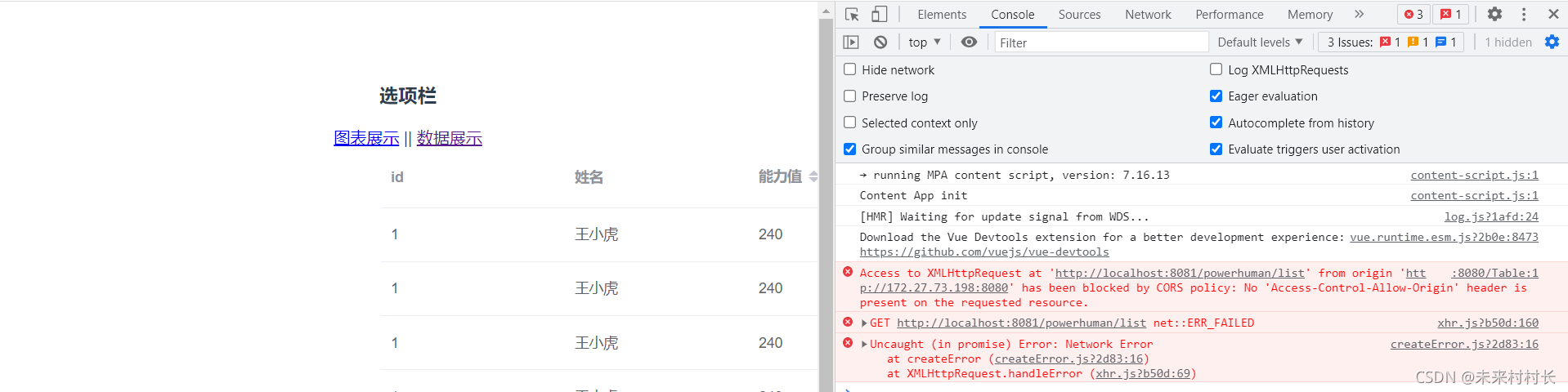
这是为什么呢,因为刚才的代码,只在前端去接收’http://localhost:8081/powerhuman/list’的数据,但是后端并没有发送数据,交流不一致。所以就有第二个问题:
② 后端如何连接前端
加一个解决跨域问题的配置类即可
import org.springframework.context.annotation.Configuration;
import org.springframework.web.servlet.config.annotation.CorsRegistry;
import org.springframework.web.servlet.config.annotation.WebMvcConfigurer;
@Configuration
public class CrosConfiguration implements WebMvcConfigurer {
@Override
public void addCorsMappings(CorsRegistry registry) {
registry.addMapping("/**")
.allowedOriginPatterns("*")
.allowedMethods("GET", "HEAD", "POST", "PUT", "DELETE", "OPTIONS")
.allowCredentials(true)
.maxAge(3600)
.allowedHeaders("*");
}
}
-
CorsRegistry:的全称为Cross-Origin Resource Sharing Registry ,直译过来就是跨域资源共享登记。是spring中解决跨域的一种方式
-
需要在配置类中引入@Configuration注解,SpringBoot才能识别到该配置文件,这个就涉及到boot的自动装配原理了,
然后实现
WebMvcConfigurer接口中的addCorsMappings方法 -
allowed后面跟的就是允许的相关事务
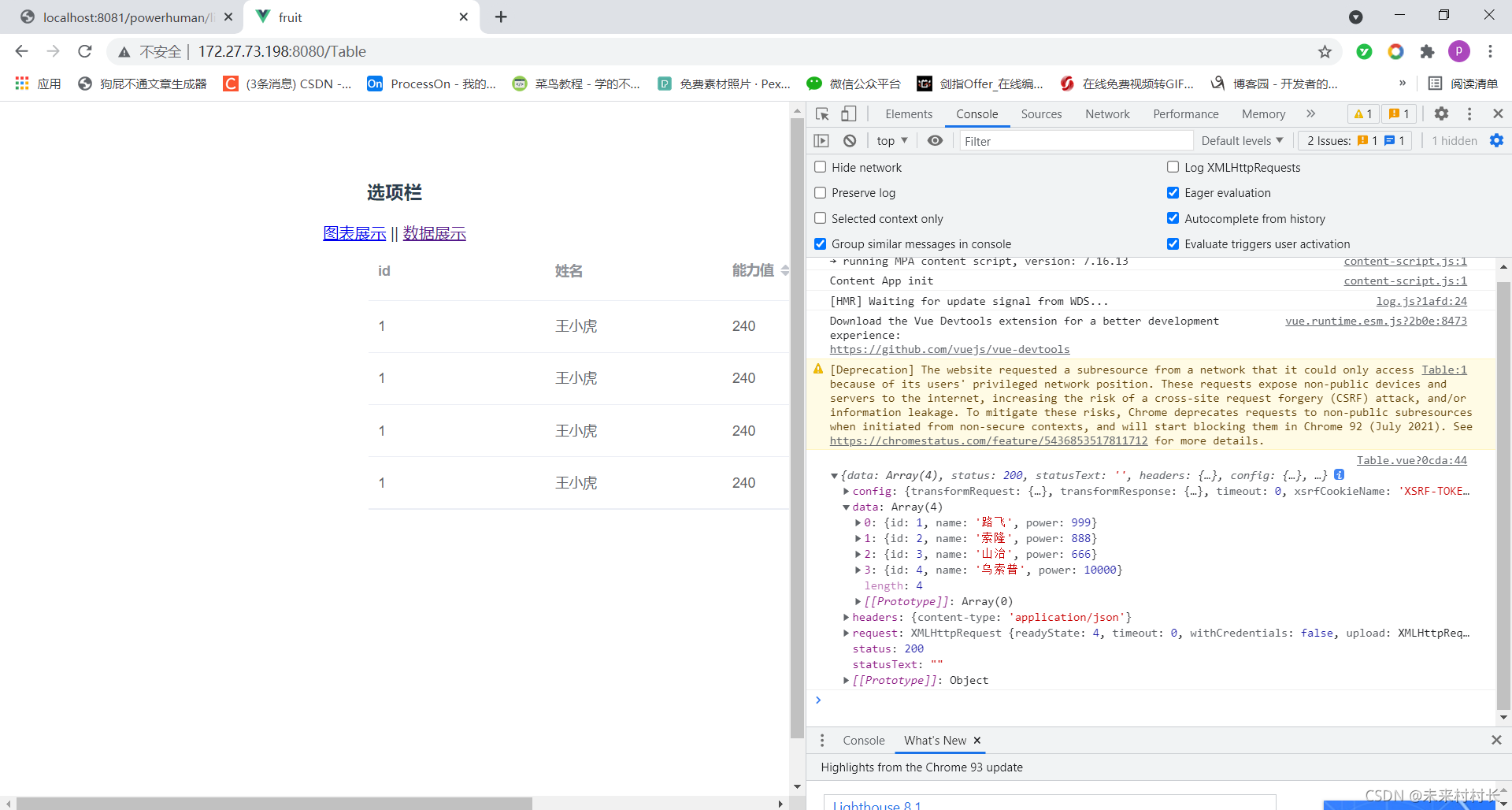
这样前后端的就实现了数据交流。
【2】CRUD前端可视化实现
① 将数据转换为表格
<template>
<el-table
:data="tableData"
style="width: 100%">
<el-table-column
prop="id"
label="id"
width="180">
</el-table-column>
<el-table-column
prop="name"
label="姓名"
width="180">
</el-table-column>
<el-table-column
prop="power"
label="能力值"
sortable
width="180">
</el-table-column>
<el-table-column label="操作">
<template slot-scope="scope">
<el-button
size="mini"
@click="handleEdit(scope.$index, scope.row)">编辑</el-button>
<el-button
size="mini"
type="danger"
@click="handleDelete(scope.$index, scope.row)">删除</el-button>
</template>
</el-table-column>
</el-table>
</template>
<script>
export default {
created() {
let _this = this
axios.get('http://localhost:8081/powerhuman/list').then(function (response) {
_this.tableData = response.data
})
},
data() {
return {
tableData: null
}
},
methods: {
formatter(row, column) {
return row.address;
}
}
}
</script>
我们直接将tableData的数据清空,将tableData的数据换为response接收的data数据。这里做了一个this命名处理,因为在(response){}中this表示response这个对象,所以我们要用let使_this表示全局的this,这样才不会发生调用冲突。
- 要记住template的el-table-column中,prop要对应response返回接收的属性名
② 删除操作
前端代码分析:
<el-table-column label="操作">
<template slot-scope="scope">
<el-button
size="mini"
@click="handleEdit(scope.row)">编辑</el-button>
<el-button
size="mini"
type="danger"
@click="handleDelete(scope.row)">删除</el-button>
</template>
</el-table-column>
@click="handleDelete(scope.row)"这里对应绑定的是方法handleDelete,这个方法将返回这个区域的这一行的数据(scope.row),所以我们要在script中的method属性添加该方法:
methods: {
handleDelete(row){
axios.delete('http://localhost:8081/powerhuman/delete/'+row.id).then(function (response) {
if(response.data){
alert("删除成功")
}
})
}
}
同样的,前端数据若想传至后端,也需要使用axios去执行delete的Mapping操作,这里直接传入row.id即可,然后通过返回的值判断删除是否成功,成功则弹窗告知用户。要设置警告弹窗,可以到element-ui去找对应的组件进行配置。例如:
methods: {
handleDelete(row){
this.$confirm('此操作将永久删除'+row.name, '提示', {
confirmButtonText: '确定',
cancelButtonText: '取消',
type: 'warning'
}).then(() => {
axios.delete('http://localhost:8081/powerhuman/delete/'+row.id).then(function (response) {
if(response.data){
alert("删除成功")
}
})
location.reload()//自动刷新
this.$message({
type: 'success',
message: '删除成功!'
});
}).catch(() => {
this.$message({
type: 'info',
message: '已取消删除'
});
});
}
后端代码分析:
@DeleteMapping("/delete/{id}")
public boolean deleteById(@PathVariable("id") Integer id){
return service.removeById(id);
}
- 在Controller中书写代码,因为是删除方法,所以注解使用的是DeleteMapping(与前端方法对应),这是满足Resful风格的写法
- 通过{id}去接收值,然后通过@pathVariable去绑定传入的值
- 最后调用service的removeById进行删除执行
③ 更新操作
前端代码分析:
首先我们需要从编辑按钮跳转的编辑页面,这里补充Vue页面跳转方式:
1.声明式页内跳转
<router-link to='/a'>页面a</router-link>
<!--携带参数的形式-->
<router-link to='/a?userid=666&username=itachi'>页面a</router-link>
2.声明式页外跳转(新开页面)方式
<router-link to='/a' target='_blank'>页面a</router-link>
<!--带参数形式-->
<router-link to='/a?userid=666&username=itachi' target='_blank'>页面a</router-link>
注:router-link在页面渲染的时候是按照a标签的标准来的,即将router-link渲染成a标签
3.编程式页内跳转
this.$router.push({ path: '/a' });
//带参数形式1
this.$router.push({ path: '/a', query: {'userid': 666, 'username': 'itachi'}});
//带参数形式2
this.$router.push({ path: '/a?userid=666&username=itachi'});
4.编程式页外跳转(新开页面)方式
window.open('#/a', '_blank');
//带参数方式
window.open('#/a?userid=' + userid + '&username' + username, '_blank');//这里一定要注意路径
知识补充完毕后,我们来写这个跳转代码,通过handleEdit方法,同样提示弹窗,通过确定跳转。
handleEdit(row){
this.$confirm('此操作将进入'+row.name+'的修改页面', '提示', {
confirmButtonText: '确定',
cancelButtonText: '取消',
type: 'warning'
}).then(() => {
this.$router.push('/edit')
}).catch(() => {
this.$message({
type: 'info',
message: '已取消修改'
});
});
}
需要一个表单页面,进行信息的接收和修改信息的传递。还记得一个前端页面建立步骤吗?就是在views中建立vue文件,然后到router中注册路径,因为这是修改表单,通过按钮直接跳转,所以不需要去使用router-link和router-view了。根据element-ui的表单组件,我们修改代码得如下
<template>
<el-form ref="form" :model="form" label-width="80px">
<el-form-item label="id" prop="id">
<el-input v-model="form.id" readonly></el-input>
</el-form-item>
<el-form-item label="name" prop="name">
<el-input v-model="form.name"></el-input>
</el-form-item>
<el-form-item label="power" prop="power">
<el-input v-model="form.power"></el-input>
</el-form-item>
<el-form-item>
<el-button type="primary" @click="onSubmit">修改</el-button>
<el-button @click="noSubmit">取消</el-button>
</el-form-item>
</el-form>
</template>
<script>
export default {
//获取信息填入
created() {
let id = this.$route.query.id
let _this = this
axios.get("http://localhost:8081/powerhuman/find/"+id).then(function (response) {
console.log(id)
_this.form = response.data
})
},
data() {
return {
form: {
id: '',
name: '',
power: ''
}
}
},
//表单提交处理
methods: {
onSubmit() {
},
noSubmit(){
this.$router.push('/table')
}
}
}
</script>
- let id = this.$route.query.id:这是获取传入页面的id的值,也就是获取编程式页内跳转参数
- v-model:实现双向绑定,我们在created()中通过访问"find/1"去获取后台数据,通过axios去获取数据参数,直接填入
- 在id的表单中还设置了readonly,不能改变其id
表单提交处理我们单独来看
methods: {
onSubmit() {
let _this = this
axios.put("http://localhost:8081/powerhuman/update",this.form).then(function (response) {
if(response.data){
_this.$alert("修改成功")
_this.$router.push('/table')
}
else {
_this.$alert("修改失败")
_this.$router.push('/table')
}
})
},
noSubmit(){
this.$router.push('/table')
}
}
- 我们通过axios,传入this.form,成功则跳转,失败也跳转,点击取消也跳转
- axios.put(“http://localhost:8081/powerhuman/update”,this.form):这便是提交表达的形式
- _this:因为在(response){}的this代表其本身,所以我们要将 _this重命名实现跳转
后台代码分析:
@PutMapping("update")
public boolean update(@RequestBody Powerhuman powerhuman){
return service.updateById(powerhuman);
}
- @PutMapping:接收表达使用put提交形式
- @RequestBody:它的作用其实是将json格式的数据转为java对象,因为前端传到后台的表单是json,我们要将其转换为实体类对象
④ 增加操作
增加操作和修改操作很相似,相比看了前面的案例,大家已经能举一反三弄出来,这里我就不作过多的解释了,然后增加操作推荐使用post方法进行数据交流。直接看代码:
前端
<template>
<el-form ref="form" :model="form" label-width="80px">
<el-form-item label="id" prop="id">
<el-input v-model="form.id"></el-input>
</el-form-item>
<el-form-item label="name" prop="name">
<el-input v-model="form.name"></el-input>
</el-form-item>
<el-form-item label="power" prop="power">
<el-input v-model="form.power"></el-input>
</el-form-item>
<el-form-item>
<el-button type="primary" @click="onSubmit">增加</el-button>
<el-button @click="noSubmit">取消</el-button>
</el-form-item>
</el-form>
</template>
<script>
export default {
data() {
return {
form: {
id: '',
name: '',
power: ''
}
}
},
methods: {
onSubmit() {
let _this = this
axios.post("http://localhost:8081/powerhuman/insert",this.form).then(function (response) {
if(response.data){
_this.$alert("添加成功")
_this.$router.push('/table')
}
else {
_this.$alert("添加失败,id可能存在")
location.reload()
}
})
},
noSubmit(){
location.reload()
}
}
}
</script>
后端
@PostMapping("/insert")
public boolean add(@RequestBody Powerhuman powerhuman){
return service.save(powerhuman);
}
综上所述,我们的CURD操作讲解就结束了,图表展示只是一个echarts的附加项,大家看完这里就可以去搞事请啦!搞懂知识点就自己从零搭建一个自己原创项目,搭建完你的收获即将满满!
这里补充一下数据校验的知识:原文链接:https://blog.csdn.net/qq_41402200/article/details/86016313
<el-form ref="rulesForm" :rules="Rules" :model="rulesForm" label-width="200px">
<el-form-item label="用户名称:" prop="userName">
<el-input v-model="rulesForm.userName" style="width:300px" maxlength="50"/>
</el-form-item>
</el-form>
Rules: {
userName: [
{
required: true,
message: "请输入用户名称",
trigger: "blur"
}
]
}
【3】图表展示
这里涉及的核心理念是:先找到前端页面的数据封装形式,因为前端和后端交互传递的是json数据,所以我们要在后端传递对应的数据格式到达前端,这里一般是建立一个类(类似entity),去进行return传递。
① 建立传递的数据实体类
@Data
@NoArgsConstructor
@AllArgsConstructor
public class EchartsPieValue {
private Integer value;
private String name;
}
② Service层封装传递的数据
public class PowerhumanServiceImpl extends ServiceImpl<PowerhumanMapper, Powerhuman> implements PowerhumanService {
@Override
public List<EchartsPieValue> pieList() {
List<EchartsPieValue> pielist = new ArrayList<>();
List<Powerhuman> powerhumanList = getBaseMapper().selectList(null);
for(Powerhuman powerhuman:powerhumanList){
EchartsPieValue value = new EchartsPieValue();
value.setName(powerhuman.getName());
value.setValue(powerhuman.getPower());
pielist.add(value);
}
return pielist;
}
}
③ Controller层传递数据
@GetMapping("/pievalue")
public List<EchartsPieValue> pieValueList(){
return service.pieList();
}
④ 前端代码
<template>
<div id="main" :style="{width:'800px',height:'600px'}"></div>
</template>
<script>
import * as echarts from 'echarts';
export default {
name: "Echarts",
mounted(){
let _this = this
axios.get('http://localhost:8081/powerhuman/pievalue').then(function (response) {
var app = {};
var chartDom = document.getElementById('main');
var myChart = echarts.init(chartDom);
var option;
const piePatternSrc =null;
const bgPatternSrc = null;
const piePatternImg = new Image();
piePatternImg.src = piePatternSrc;
const bgPatternImg = new Image();
bgPatternImg.src = bgPatternSrc;
option = {
backgroundColor: {
image: bgPatternImg,
repeat: 'repeat'
},
title: {
text: '饼图纹理',
textStyle: {
color: '#235894'
}
},
tooltip: {},
series: [
{
name: 'pie',
type: 'pie',
selectedMode: 'single',
selectedOffset: 30,
clockwise: true,
label: {
fontSize: 18,
color: '#235894'
},
labelLine: {
lineStyle: {
color: '#235894'
}
},
data:response.data,
itemStyle: {
opacity: 0.7,
color: {
image: piePatternImg,
repeat: 'repeat'
},
borderWidth: 3,
borderColor: '#235894'
}
}
]
};
option && myChart.setOption(option);
})
}
}
</script>
<style scoped>
</style>
注意:
- 前后端数据传递,前端axios,后端允许跨域,前端通过url获取后端传入的json数据(或向后端传递)
- json数据一致:后端向前端传递的数据,要满足前端接收的类型
- 交流方法一致:前后端传递和接收的url方法要一致,展示(Request),删除(Delete),增加(post),修改(put),接收(get)
到此结束,原创不容易,望各位大佬一键三连!!!😘